
تكوين المجلدات الشخصية
يعتبر المجلد الشخصي مجلدًا فرديًا يمكن استخدامه من قبل مستخدم سجَّل الدخول بإدارة المصادقة الشخصية. يمكن تحديد المجلدات المشتركة وخوادم الملفات واستخدامها كمجلد شخصي. يحدد
المسؤول الذي يتمتع بامتيازات Administrator طريقة تحديد المجلدات الشخصية. يحدد مستخدمو تسجيل الدخول المجلدات الشخصية استنادًا إلى الإعداد الذي يحدده المسؤول.
المسؤول الذي يتمتع بامتيازات Administrator طريقة تحديد المجلدات الشخصية. يحدد مستخدمو تسجيل الدخول المجلدات الشخصية استنادًا إلى الإعداد الذي يحدده المسؤول.

|
|
يعتبر المجلد الشخصي مثل مجلد مشترك بين الشاشات التالية.
<مسح ضوئي وإرسال>
<الشبكة> في <مسح ضوئي وتخزين>
<الشبكة> في <الوصول إلى الملفات المخزنة>
|
إنشاء مجلدات في أي مكان محدد بواسطة المستخدمين
يقوم المستخدمون بإنشاء مجلد شخصي في أي موقع يرغبون فيه. يمكّن ذلك كل مستخدم من إرسال المستندات إلى مجلد في موقع مألوف.
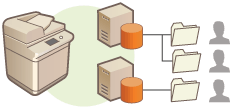
إنشاء مجلدات في مجلد رئيسي محدد بواسطة المسؤول
يتم إنشاء مجلد لكل اسم مستخدم داخل مجلد أصل (مجلد رئيسي) يحدده المسؤول. من السهل إدارة المجلدات الشخصية نظرًا لأنها محفوظة كلها معًا في مكان واحد. يمكن تحديد مجلد مشترك لـ Windows (SMB) أو خادم WebDAV.
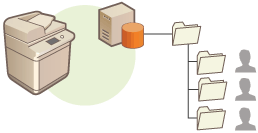

|
|
إذا قمت بإعداد المجلد الرئيسي على خادم WebDAV، يجب إعداد المجلدات لجميع المستخدمين بشكل مسبق.
|
إنشاء مجلدات في مكان محدد بواسطة الخادم
يتم تحديد المجلدات الشخصية استنادًا إلى معلومات المجلد المسجلة على خادم مصادقة، مثل سمة homeDirectory لـ Active Directory في Windows. يمكن تحديد مجلد مشترك لـ Windows (SMB) فقط.
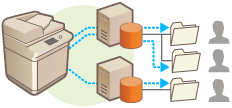
إعداد كيفية تحديد مكان المجلدات الشخصية
1
اضغط على  (الإعدادات/التسجيل).
(الإعدادات/التسجيل).
 (الإعدادات/التسجيل).
(الإعدادات/التسجيل).2
اضغط على <إعدادات الوظائف>  <إرسال>
<إرسال>  <إعدادات عامة>
<إعدادات عامة>  <طريقة تحديد المجلد الشخصي>.
<طريقة تحديد المجلد الشخصي>.
 <إرسال>
<إرسال>  <إعدادات عامة>
<إعدادات عامة>  <طريقة تحديد المجلد الشخصي>.
<طريقة تحديد المجلد الشخصي>.هذا الإعداد هو نفس الإعداد التالي. توجد الإعدادات في أماكن مختلفة، ولكنها تؤدي نفس الوظيفة.
 (الإعدادات/التسجيل)
(الإعدادات/التسجيل)  <إعدادات الوظائف>
<إعدادات الوظائف>  <تخزين الملفات/الوصول إليها>
<تخزين الملفات/الوصول إليها>  <إعدادات الشبكة>
<إعدادات الشبكة>  <طريقة تحديد المجلد الشخصي>
<طريقة تحديد المجلد الشخصي>
 (الإعدادات/التسجيل)
(الإعدادات/التسجيل)  <إعدادات الوظائف>
<إعدادات الوظائف>  <تخزين الملفات/الوصول إليها>
<تخزين الملفات/الوصول إليها>  <إعدادات الشبكة>
<إعدادات الشبكة>  <طريقة تحديد المجلد الشخصي>
<طريقة تحديد المجلد الشخصي>3
حدد كيفية تحديد مكان المجلدات الشخصية.
 إنشاء مجلدات في أي مكان يحدده المستخدمون
إنشاء مجلدات في أي مكان يحدده المستخدمون
اضغط على <تسجيل لكل مستخدم>  <موافق>. يمكن لكل مستخدم تحديد مكان المجلد الشخصي.
<موافق>. يمكن لكل مستخدم تحديد مكان المجلد الشخصي.
 <موافق>. يمكن لكل مستخدم تحديد مكان المجلد الشخصي.
<موافق>. يمكن لكل مستخدم تحديد مكان المجلد الشخصي. إنشاء مجلدات في مجلد رئيسي يحدده المسؤول
إنشاء مجلدات في مجلد رئيسي يحدده المسؤول
|
1
|
اضغط على <المجلد الرئيسي>
 <ضبط>. <ضبط>. |
|
2
|
حدد المجلد الرئيسي واضغط على <موافق>.
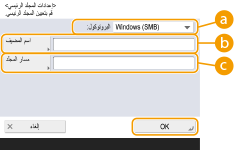
 <البروتوكول> <البروتوكول>
حدد البروتوكول الذي يجب استخدامه عند الوصول إلى المجلدات الشخصية.
 <اسم المضيف> <اسم المضيف>
أدخل اسم المضيف أو عنوان IP الخاص بالكمبيوتر حيث تريد إنشاء المجلد الرئيسي.
 <مسار المجلد> <مسار المجلد>
أدخل مسار المجلد الخاص بالمجلد الرئيسي. على سبيل المثال، أدخل "users\public\share" لمجلد رئيسي تم إنشاؤه داخل مجلد فرعي باسم "share" في المجلد "العام" على محرك الأقراص C: (المسار: "C:\users\public\share").

قد لا تتمكن من تحديد المسار إذا كان هناك الكثير من مستويات المجلدات.
|
|
3
|
حدد معلومات المصادقة المراد استخدامها، واضغط على <موافق>.
لاستخدام اسم مستخدم وكلمة مرور منفصلين للمجلد الشخصي، اضغط على <استخدام معلومات المصادقة لكل مستخدم> لإضافة علامة اختيار. قم بإزالة علامة الاختيار لاستخدام نفس اسم المستخدم وكلمة المرور اللذين تم إدخالهما عند تسجيل الدخول. إذا تمت إضافة علامة اختيار إلى هذا العنصر، فيجب تسجيل اسم مستخدم وكلمة مرور لكل مستخدم.
يتم إنشاء مجلد داخل مجلد رئيسي، بالأسماء التالية.
إذا تمت إضافة علامة اختيار إلى <استخدام معلومات المصادقة لكل مستخدم>: فهذا يعني أن اسم المستخدم محدد بواسطة المستخدم
إذا لم تتم إضافة علامة اختيار إلى <استخدام معلومات المصادقة لكل مستخدم>: فهذا يعني اسم المستخدم المُستخدَم لتسجيل الدخول
|
 إنشاء مجلدات في موقع يحدده الخادم
إنشاء مجلدات في موقع يحدده الخادم
|
1
|
اضغط على <استخدام خادم تسجيل الدخول>.
|
|
2
|
حدد معلومات المصادقة المراد استخدامها، واضغط على <موافق>.
لاستخدام اسم مستخدم وكلمة مرور منفصلين للمجلد الشخصي، اضغط على <استخدام معلومات المصادقة لكل مستخدم> لإضافة علامة اختيار. قم بإزالة علامة الاختيار لاستخدام نفس اسم المستخدم وكلمة المرور اللذين تم إدخالهما عند تسجيل الدخول. إذا تمت إضافة علامة اختيار إلى هذا العنصر، فيجب تسجيل اسم مستخدم وكلمة مرور لكل مستخدم.

لا يمكن استرداد معلومات المصادقة المطلوبة للوصول إلى مجلد شخصي (اسم المستخدم وكلمة المرور) من Active Directory. إذا تم تحديد <استخدام معلومات المصادقة لكل مستخدم>، يتم تسجيل اسم المستخدم وكلمة المرور لتسجيل الدخول إلى الجهاز بمصادقة لوحة المفاتيح كمعلومات مصادقة للوصول إلى المجلد الشخصي.

من الضروري استخدام خدمة تسجيل الدخول التي تدعم هذه الوظيفة. لمزيد من المعلومات، استشر الوكيل أو مندوب الخدمة لديك.
إذا كنت تستخدم مصادقة المستخدم، فقم بتكوين مجلد في "homeDir" الذي يعد سمة للمستخدم في Active Directory (الدليل النشط)، باستخدام تنسيق "\\host name\folder path (//اسم المضيف/مسار المجلد).
|

|
تسجيل مجلد شخصي ومعلومات مصادقة لكل مستخدمإذا تم تعيين <طريقة تحديد المجلد الشخصي> على <تسجيل لكل مستخدم>، فقم بتسجيل أحد ما يلي كمجلد شخصي لكل مستخدم. تكون الإعدادات المسجلة متماثلة ويتم تسجيل نفس المجلد الشخصي، بغض النظر عن مكان تكوين الإعداد.
<مسح ضوئي وإرسال>
   <تسجيل/تحرير معلومات كل مستخدم> <تسجيل/تحرير معلومات كل مستخدم>  <مجلد شخصي> <مجلد شخصي><مسح ضوئي وتخزين>
 <الشبكة> <الشبكة>    <تسجيل/تحرير معلومات كل مستخدم> <تسجيل/تحرير معلومات كل مستخدم>  <مجلد شخصي> <مجلد شخصي><الوصول إلى الملفات المخزنة>
 <الشبكة> <الشبكة>    <تسجيل/تحرير معلومات كل مستخدم> <تسجيل/تحرير معلومات كل مستخدم>  <مجلد شخصي> <مجلد شخصي> |